
In ufficio stiamo “digitalizzando” il nostro vecchio archivio cartaceo. Significa che pratica per pratica scansioniamo tutto (o quasi) quello che c’è dentro alla cartellina fisica e lo salviamo nella cartella virtuale del cliente.
Ci siamo quindi trovati con decine e decine di file pdf con il nome file formattato secondo lo standard dello scanner, uno dopo l’altro, senza sapere davvero cosa fossero.
Si potrebbe nominare sulla tastiera virtuale dello scanner/stampante ogni volta che si scansiona un file, ma è scomodo, è lento, è impreciso e poi non ci permette di essere sicuri della nomenclatura, e dei gruppi in cui volgiamo inserire il PDF. Inoltre quando scansioniamo spesso mettiamo nel cassetto dello scanner decine di fogli differenti e selezioniamo l’opzione di creare un file per ogni foglio, in modo da velocizzare la procedura di scansione.
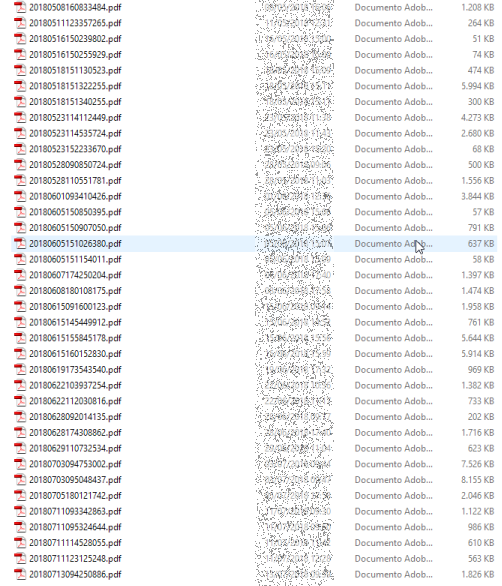
Quello che facevamo era quindi aprire “un” file PDF capire cosa conteneva, trovare informazioni, date, descrizioni ecc ecc e poi rinominare il file.
L’errore più comune è quello di non chiudere il file prima di rinominarlo e quindi di avere il bellissimo errore :
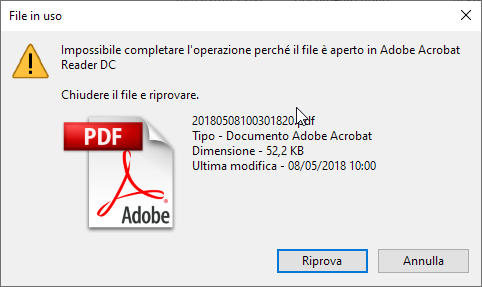
E ancora più comune era lo scordarsi la data da aggiungere, o di sbagliarla, o di scordarsi alcuni dettagli. Quindi il processo prevedeva di riaprire il file, ricercare quello che ci serviva e rinominare ancora una volta il file.
Per velocizzare, personalmente tenevo aperto Notepad++ di fianco ad Acrobat , scrivevo il nome del file con il PDF aperto e poi una volta finito chiudevo il file e copiavo ed incollavo il testo da Notepad++ al nome del file.
Se non conoscete o non avete Notepad++ che aspettate … correte a scaricarlo https://notepad-plus-plus.org/downloads/. Io vi consiglio di scaricare la versione a 32bit, perché ha un plugin che sulla 64bit non si torva e che è molto utile “TextFX”
Ed ecco l’applicazione WEB
Stanco e stanchi di dover perdere tempo e di avere poco controllo su quello che stava succedendo ho cercato un modo più smart per rinominare i PDF.
Visto che abbiamo già il nostro gestionale delle pratiche sul server interno con l’elenco di tutti i clienti e di tutte le pratiche, fare in modo di raccogliere informazioni dal database era il miglior modo di eliminare alcuni errori (o perlomeno allinearli 🙂 ) .
La nostra scelta è di creare un nome del file così composto :
- data;
- cliente;
- codice lavoro;
- descrizione.
Così formattata : YYYYMMDD – Cliente – Lavoro – Descrizione file
che può portare ad esempio ad un nome file del tipo :
20190224 – Rossi Mario – LV0123 – Verbale di ispezione cantiere.pdf
Ho quindi creato con due script PHP ed il collegamento al dBase MySQL visualizzati in una piccola schermata che fa sostanzialmente 3 cose:
- legge dalla cartella delle scansioni tutti i file .pdf presenti (la piccola x a fianco del nome del file serve a cancellare il file fisicamente, se non riteniamo di doverlo dematerializzare)
- mostra a video nella parte centrale il file .pdf
- permette attraverso un form sulla destra di compilare i campi standard del nome file
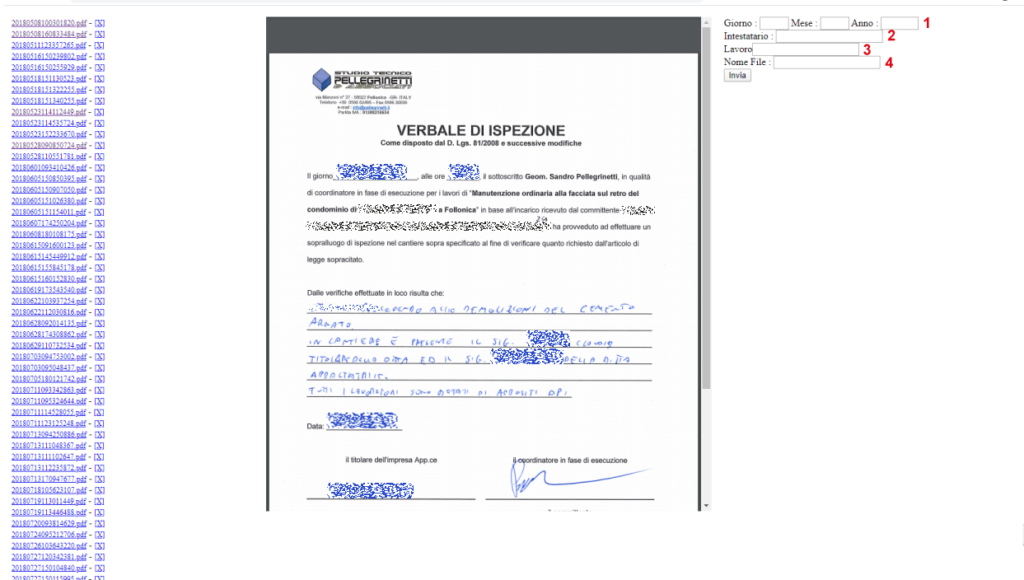
Sulla sinistra si vedono tutti i file presenti nella cartella delle scansioni, al centro è presente il primo file aperto a video e sulla sinistra il modulo con cui compilare le informazioni del nome del file dove troviamo:
- Giorno – Mese – Anno;
- Intestatario;
- Lavoro;
- Nome file.
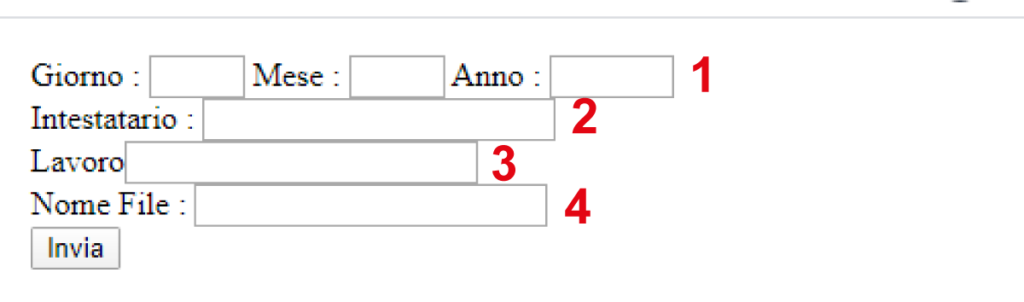
In questo modo è possibile compilare i campi del nome del file, avendo a disposizione il file pdf da rinominare e dove trovare tutti gli eventuali riferimenti.
1
Viene chiesta la data del documento da archiviare, divisa per giorno, mese ed anno.
2
Iniziando a digitare alcune lettere dell’intestatario una chiamata Ajax proporrà in un menù a discesa i nomi che contengono quelle lettere, aumentando le lettere digitate la scelta sarà sempre più ristretta fino a trovare il nome del cliente che ci interessa.
3
Ad ogni cliente, nel nostro dBase sono collegati uno o più lavori e secondo il cliente selezionato vedremo un menu a discesa con solo i lavori riferiti a quel cliente da poter selezionare. Qui vedremo un elenco con le descrizioni dei vari lavori, ma in realtà il programma inserirà nel nome del file il codice del lavoro.
4
Nome file conterrà una descrizione libera da parte dell’utente a seconda del documento che è stato scelto. Dovrà essere abbastanza esaustiva per far capire che tipo di documento si trova dentro il pdf ma non troppo lunga, in modo da non rendere il file illeggibile da un normale esplora risorse.
E quando clicco su invia ?
Quando si clicca su invia, il programma prende il file che vediamo a video, lo rinomina secondo le nostre esigenze e lo salva nell’archivio sul server, collegato a quel cliente ed a quel lavoro, in una cartella che io ho deciso che si dovrà chiamare “Dematerializzazione”.
Da ora in poi, tutti i fogli, le tavole, le domande, i permessi, le veline, i rilievi, i bollettini ecc. ecc. potrò ritrovarli in modo semplice e veloce all’interno della cartella “Dematerializzazione” all’interno della cartella della commessa.

Ora posso anche bruciare l’archivio cartaceo, o forse no.
Posso comunque evitare di utilizzare una stanza dell’ufficio di quasi 20mq e poterlo utilizzare per lavorare invece che per contenere l’archivio cartaceo e spostare tutto in un magazzino o nella taverna di casa.




